| coroid (0.5.3) | 2010-10-30 23:07 |
| inqubus Linux(Ubuntu) x86 (2.b.0) | 2011-09-16 03:36 |
| inqubus Linux(Ubuntu) x86 差分リリース (2.2.2) | 2012-07-03 23:19 |
| inqubus WIN (2.b.0) | 2011-09-16 03:02 |
| inqubus WIN 差分リリース (2.2.2) | 2012-07-03 23:02 |
| nicobrowser (0.12.1) | 2012-07-03 20:36 |
このページではいんきゅばすのコンフィグ画面について説明します。
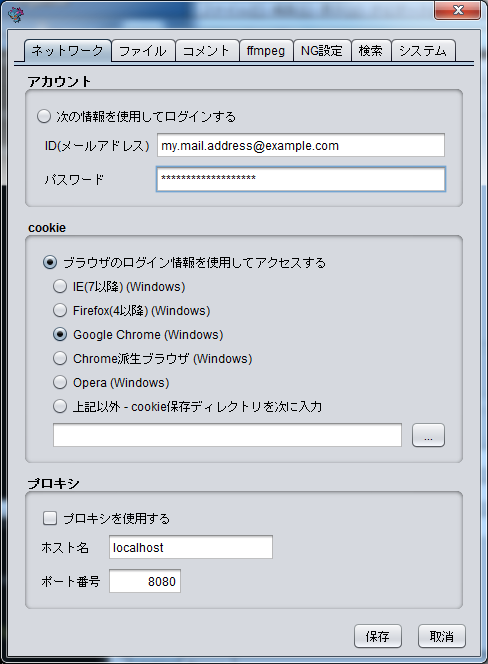
「次の情報を使用してログインする」をチェックした場合、いんきゅばすは必要に応じてニコニコ動画サービスへログイン処理を行います。IDとパスワードを設定してください。
「次の情報を使用してログインする」をチェックしていんきゅばすを動作させると、Webブラウザなど他のセッションは無効化(ログアウト)されます。
Webブラウザとセッション情報を共有する場合は"cookie"の「ブラウザのログイン情報を使用してアクセスする」をチェックしてください。
「ブラウザのログイン情報を使用してアクセスする」をチェックすると、いんきゅばすはWebブラウザのセッション情報を用いてニコニコ動画サービスにアクセスします。
このとき、指定したブラウザでニコニコ動画サービスにログインできていないと、ログイン処理が常に失敗することに注意してください。
「上記以外」をチェックした場合、入力欄に共有するブラウザのCookieファイル(ブラウザによってはCookieディレクトリ)をフルパスで指定してください。
参考情報としてUbuntuでの設定例(具体的な値は環境により異なります)を記載します。
| Firefox | /home/yuki/.mozilla/firefox/mk8bxoex.default/cookies.sqlite |
| Chromium | /home/yuki/.config/chromium/Default/Cookies |
プロキシサーバを経由してニコニコ動画サービスへアクセスする場合には「プロキシを使用する」にチェックを入れ、ホスト名、ポート番号を入力してください。
ダウンロードしたファイルを保存するディレクトリを入力します。入力欄へディレクトリをドラッグ&ドロップすることで入力を簡易化できます。
メイン画面の該当入力欄デフォルト値を入力します。
メイン画面のlocalチェックボックスデフォルト値を設定します。
変換したファイルを保存するディレクトリを入力します。
メイン画面の該当入力欄デフォルト値を入力します。
メイン画面の変換チェックボックスデフォルト値を設定します。
変換動画にコメントを付与する場合はチェックを入れます。
変換処理中に、処理過程を表示する場合にはチェックを入れます。
旧来からあるコメントに関する設定です。
2011年2月3日以降の仕様に対応するコメントの設定です。
チェックを付けると、ダウンロード時に投稿者コメントのみ取得するようになり、通常コメントは取得されません。
使用するバイナリのパスを設定します。
メイン画面の該当入力欄デフォルト値を入力します。
NG ID/NGワードを設定します。
メイン画面で動画ファイル、コメントファイルに表示する候補対象ファイルが保存されているディレクトリを指定します。 「ファイル」タブで指定した保存フォルダはデフォルトで対象になります。
設定を有効にするにはいんきゅばす再起動が必要です。
スレッド数は、同時に処理する最大数を指定します。
ダウンロード開始最小間隔は、連続ダウンロード規制を避けるためのダウンロード間隔を設定します。
作業フォルダは、一時ファイルを保存するディレクトリを指定します。